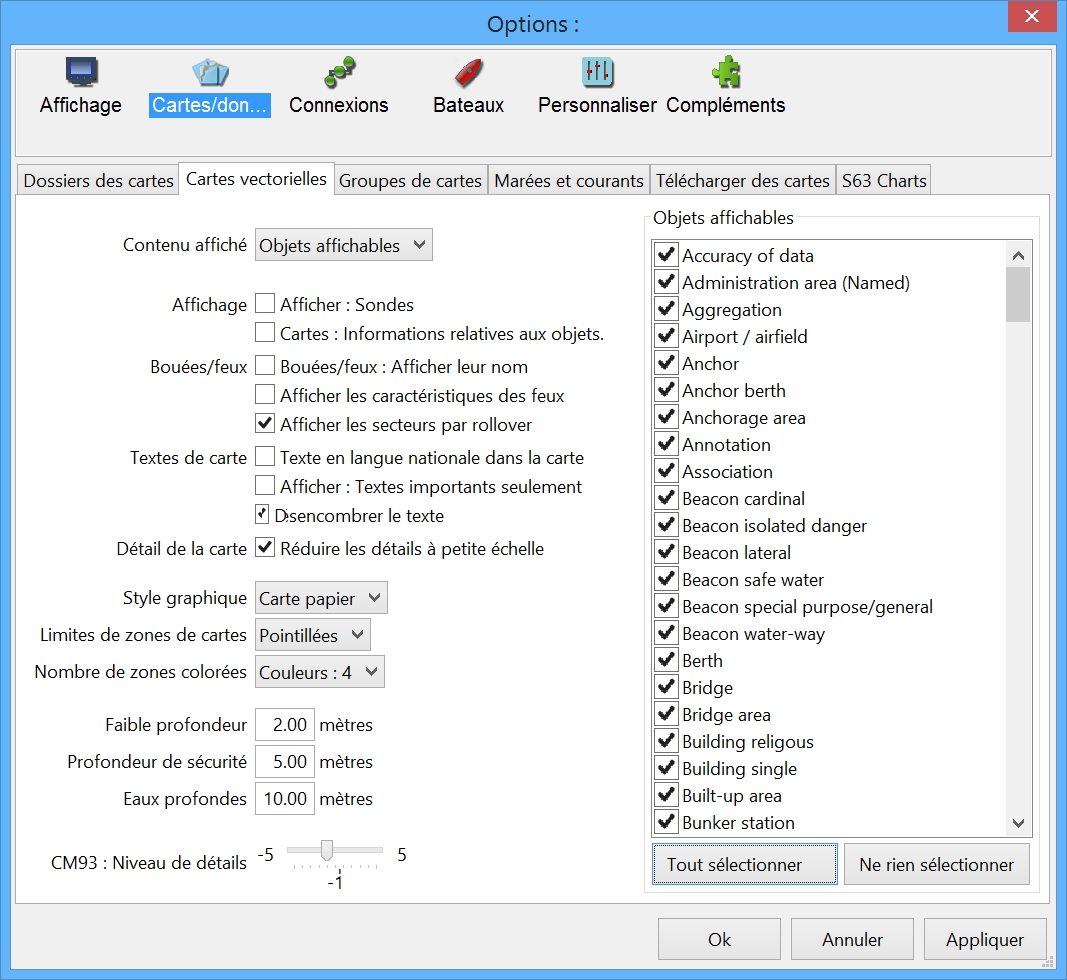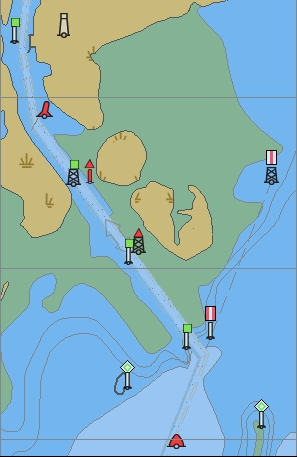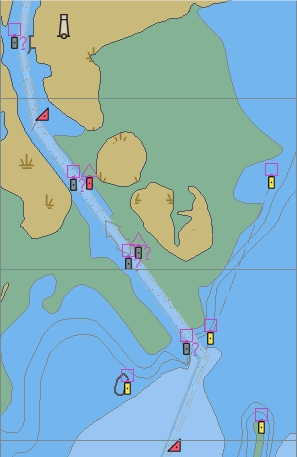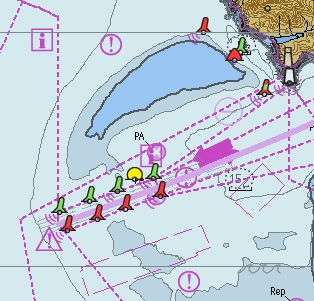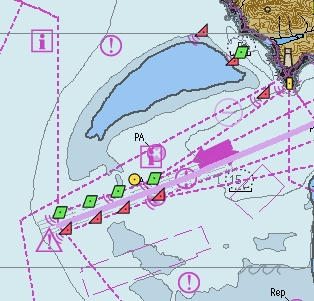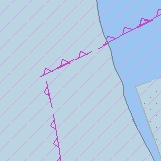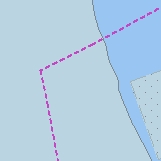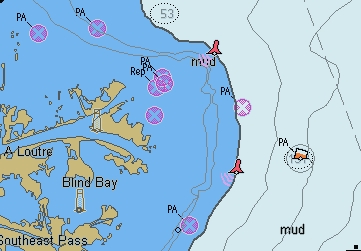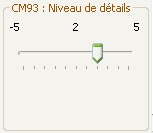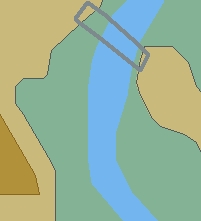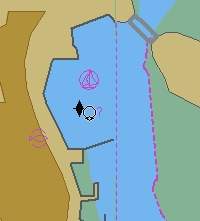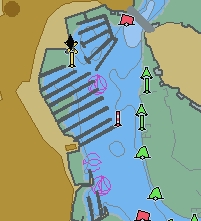- La représentation des objets affichables est définie par
l'OHI. Pour les bouées, tours et tourelles et quelques autres signaux
nautiques, deux représentations sont
possibles.
- Soit la représentation telle qu'elle doit être faite sur
les cartes papiers,
- Soit une représentation simplifiée spécifique aux cartes
électroniques .
- "Cartes simplifiées", la signalisation
maritime est affichée de façon particulière :
- Les tourelles sous forme d'un rectangle, debout,
vert,
rouge, jaune ou gris
- soit étroit et haut,
- soit large et moins haut, .
- Les bouées, selon leur raison d'être, sous forme :
- d'un ou deux petits triangles verts, jaunes,
rouges
symbolisant les bouées coniques,
- d'un losange rouge ou vert, "à plat"
symbolisant les bouées cylindriques,
- d'un petit rond jaune ou rouge.
- Les signaux de guidage de jour (DAYMARK) sont
intégrés dans le support,
- Les marques de terre (LNDMRK), dont les tours
(TOWERS) sont un cas particulier, sont simplifiés sous forme d'un
rectangle vide ou d'un triangle vide,
- Les signaux d'informations (NOTICE MARK) ne sont
pas concernés.
- "Carte papier", l'affichage
comprends :
- les mêmes informations,
- mais les supports des signaux et les topmark sont
dessinés comme sur les cartes papiers.
- Le choix du style des cartes , papier ou
simplifié, aura les même conséquences lorsque vous choisirez "Base" ou
"Standard", "Tout" ou "Objets affichables", c'est à dire que seuls les
"visuels" associés aux
objets changeront.
|
Up
|